Etiketteneigenschaften
Sie können auf Etiketteneigenschaften zugreifen, indem Sie auf Einstellungen > Etiketteneigenschaften in der Hauptsymbolleiste klicken.
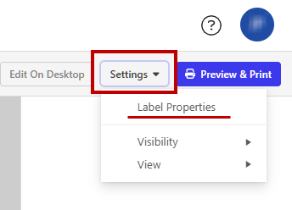
Sie können auch auf Etiketteneigenschaften zugreifen, indem Sie mit der rechten Maustaste auf die Design-Oberfläche klicken, um ein Dropdown-Menü zu öffnen, und dann auf Etiketteneigenschaften klicken.
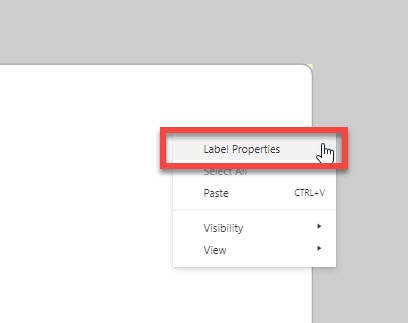
Im Bereich Eigenschaften können Sie Ihren Drucker auswählen, Etikettenabmessungen festlegen und die Eigenschaften des Druckmediums definieren:
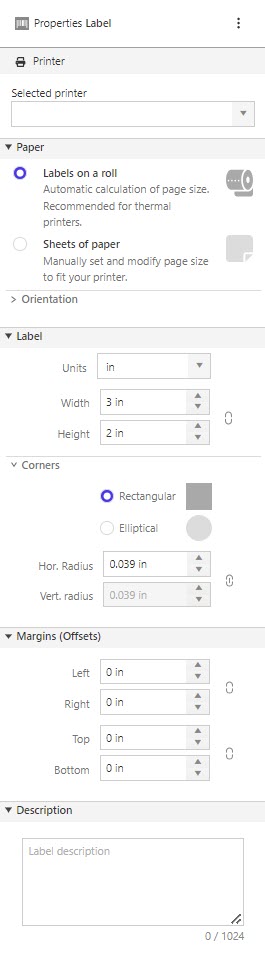
-
In der Auswahl Drucker können Sie festlegen, welchen Drucker Sie verwenden möchten. Der von Ihnen gewählte Drucker wirkt sich auf die Größe des gedruckten Etiketts aus. Das Dropdown-Menü Ausgewählter Drucker zeigt alle Drucker aller Control Center -Benutzer mit Desktop Designer installiert und verbunden an. In der Druckerliste werden die Drucker in alphanumerischer Reihenfolge angezeigt. Wenn Sie auf die Schaltfläche Vorschau & Drucken klicken, können Sie in Ihrem Druckformular einen anderen Drucker auswählen. Allerdings kann sich die Etikettengröße ändern oder das Etikettendesign ist möglicherweise nicht mit einem anderen Drucker kompatibel.
-
Papier: Die meisten Thermodrucker drucken auf Etiketten auf einer Rolle und die meisten Bürodrucker drucken auf Papierblättern. Informieren Sie sich im Handbuch Ihres Druckers über die Auswahl des richtigen Papiers.
-
Wählen Sie die rechte Option Ausrichtung. So kann es beispielsweise sein, dass Sie Ihre Etiketten im Querformat entworfen haben, Ihr Drucker sie jedoch im Hochformat druckt. Wählen Sie die Option Hochformat. Bei manchen industriellen Prozessen ist es zudem erforderlich, dass die Etiketten um 180° gedreht gedruckt werden.
-
Der Abschnitt Etikett spezifiziert die Abmessungen Ihres Etikettendesigns.
-
Einheiten: Sie können zwischen cm, in und mm wählen. Die Standardeinheit ist mm.
-
Breite und Höhe geben die Abmessungen des Etiketts an.
-
-
Mit Ecken können Sie die Ecken des Etiketts rechteckig oder elliptisch gestalten. Mit Rechteckig werden die Radien Vertikal und Horizontal zusammengefügt, um symmetrische Ecken zu erhalten. In der Einstellung Elliptisch wird jeder Radius unabhängig eingestellt, wobei der Vertikale Radius nicht größer als die Hälfte der Etikettengröße sein kann.
Hinweis
So erstellen Sie ein kreisförmiges Etikettenlayout:
-
Wählen Sie „Etikett“, und stellen Sie die gleichen Werte für Breite und Höhe ein, um ein quadratisches Etikett zu erhalten.
-
Teilen Sie Ihr Breiten- und Höhenmaß durch 2, und geben Sie den Wert unter Horizontaler Radius und Vertikaler Radius ein.
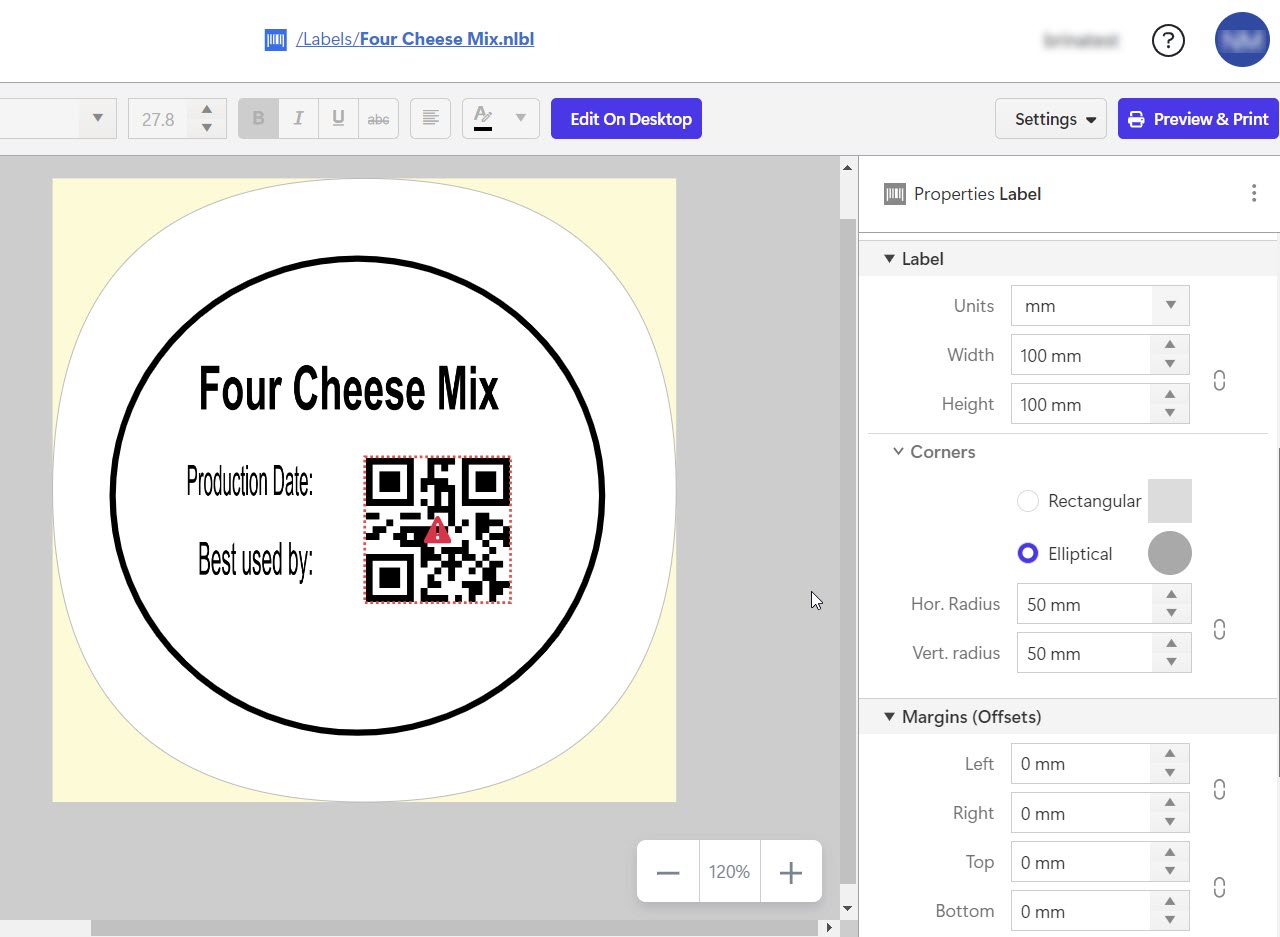
-
-
Im Bereich Ränder (Versatz) wird festgelegt, wie groß der Abstand zwischen dem Rand der Druckoberfläche und den Rändern des Etikettendesigns ist. Die meisten Laserdrucker und andere Nicht-Thermodrucker können nicht die gesamte Etikettenoberfläche bedrucken.
-
Beschreibung: Geben Sie die wichtigsten Informationen über Ihr Etikett ein. Die Beschreibung dient als Hinweis oder Leitfaden für andere Benutzer, die das Etikett bearbeiten oder drucken wollen. Dies ist nicht zwingend erforderlich, aber eine empfehlenswerte Vorgehensweise, insbesondere bei Beispielen. So können Sie z. B. in der Beschreibung vermerken, ob mit dem Etikett eine Datenbankdatei verbunden ist, die der Benutzer kopieren muss. Die Beschreibung ist in der Vorschau der Etikettendatei in Control Center zu sehen.
Klicken Sie zum Bearbeiten von Objekteigenschaften auf das entsprechende Objekt. Das Fenster mit den Eigenschaften wird auf der rechten Seite des Bildschirms geöffnet.
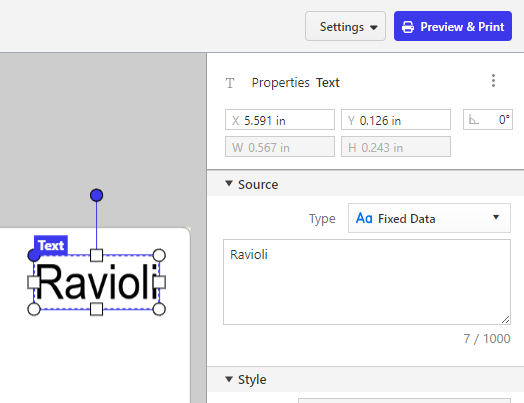
Wenn kein Objekt ausgewählt wurde, bleibt das Fenster Etiketteneigenschaften leer.
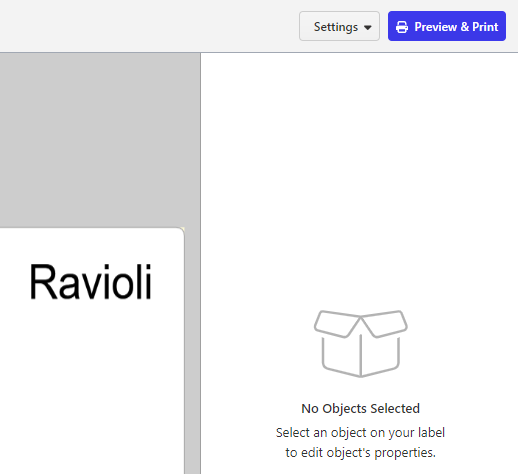
Wenn Sie mehrere Objekte ausgewählt haben, können Sie in dem Fenster Eigenschaften ein Dropdown-Menü mit den Optionen Kopieren, Ausschneiden, Einfügen und Löschen öffnen.

Wenn Sie mehrere Objekte auswählen, können Sie diese als eine Einheit verschieben. Um ein Objekt auszuwählen, müssen Sie über den Objektrand hinausgehen. Weitere Informationen zur Auswahl von Etikettenobjekten finden Sie unter Arbeiten mit Etikettenobjekten.